Сообщение «Структура диска повреждена. Чтение невозможно» с кодом 0x80070571 может появляться в Windows 7, 10, 11. Часто становится последствием повреждения раздела на накопителе, проблемы с драйверами, наличия большого количества битых файлов или даже некачественного подключения к компьютеру (окисление контактов, пыль, плохо защелкнулся разъем).
По перечисленным причинам Windows не может открыть и в целом сделать что-нибудь с файлами, которые хранятся на HDD. Повезет, если проблема касается внешнего жесткого диска, а не внутреннего, на котором установлена Windows. В таком случае исправлять проблему будет проще. Иначе придется делать все через консоль или искать другой накопитель с ОС и внутренний диск подключать в качестве дополнительного устройства. Все подробно по решению проблемы вы найдете ниже.
Кстати! Данная ошибка также может звучать 0x80070571: Disk structure is corrupted and unreadable – это абсолютно то же самое.
Как исправить сбой в Windows?
Преимущественно ошибка чтения появляется при попытке что-то сделать с файлом на внешнем жестком диске, поэтому у большинства людей есть возможность загрузить операционную систему. От этого и будем отталкиваться. В противном случае стоит найти другой накопитель с ОС или флешку с автозагрузкой Windows, затем перейти в режим восстановления и запустить командную строку. В некоторых пунктах мы будет указывать как ручные варианты выполнения процедуры, так и команды для консоли.
Структура диска повреждена. Чтение невозможно — Как исправить?
1) Переподключить диск
Особенно просто это сделать в отношении внешнего HDD, который подключен по USB. Данную процедуру нужно сделать первой, так как она помогает очень часто. Только лучше отключить накопитель и снова его подсоединить к ПК только после перезагрузки. Подобное действие нужно сделать и с SATA диском, но предварительно нужно выключить компьютер. Внутри обязательно проверяем, хорошо ли сидит штекер, нет ли люфта или других заметных повреждений.
Еще одно очень похожее действие, которое тоже имеет высокие шансы на успех – переустановка драйверов.
- Нажимаем правой кнопкой мыши (ПКМ) по Пуску и переходим в «Диспетчер устройств».
- Открываем список «Дисковые устройства».
- Жмем ПКМ по проблемному накопителю и выбираем «Отключить».
- Кликаем по вкладке «Действие» и выбираем «Обновить конфигурацию оборудования».
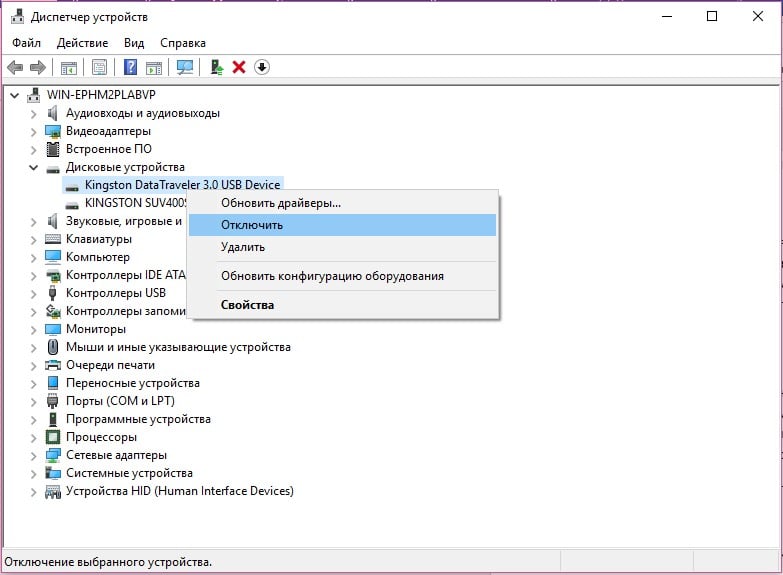
2) Просканировать диск утилитой Check Disk
Средство поиска и исправления неполадок с HDD может обнаруживать битые сектора, поломки, ошибки файловой системы и прочие подобные неисправности. Запускается оно командой chkdsk /r c:, где вместо «С» должна быть буква вашего диска, чтение с которого обрывается.
3) Сканировать дополнительными программами
Когда встроенные средства не помогли, время обратиться к программному обеспечению от сторонних производителей. Часто оно еще более функциональное и мощное.
Что стоит попробовать:
- MiniTool Partition Wizard – программа с высоким рейтингом доверия и хорошей эффективностью в исправлении проблем с жесткими дисками. Нужно только ее установить, в главном меню выбрать из общего списка проблемный накопитель и запустить проверку файловой системы. Затем появится вариант «Проверить и исправить найденные ошибки», выбираем его и запускаем поиск.
- M3 RAW – достаточно эффективная утилита. Правда, она платная, но есть пробный режим. Принцип тот же самый: выбрать диск и запустить проверку.
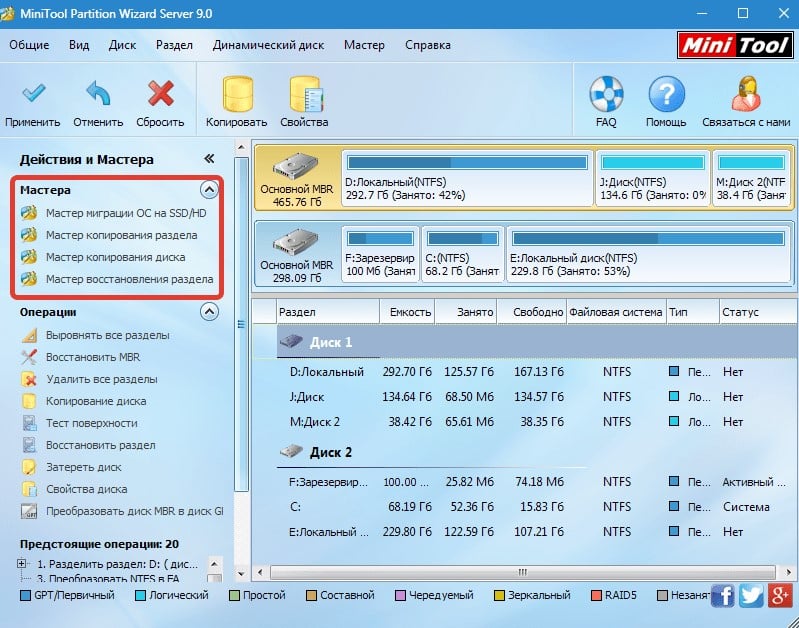
Совет! Если не удается запустить Windows, можно либо смонтировать одну из подобных программ (рекомендуем Vicrotia HDD) на загрузочную флешку с другого ПК, либо попробовать запустить встроенную диагностику. В многих BIOS есть кнопка Diagnostic в Boot Menu или подобном разделе, посвященному работе с накопителями.
4) Отформатировать диск
Крайняя мера, на которую можно решиться, если все остальное не сработало. Она удалит многие программные сбои жесткого диска, но также приведет к потере всех данных. Чтобы выполнить процедуру, достаточно только вставить в командную строку format h: /FS:FAT32 (или NTFS вместо FAT32), где h – буква диска, который сталкивается с проблемами.
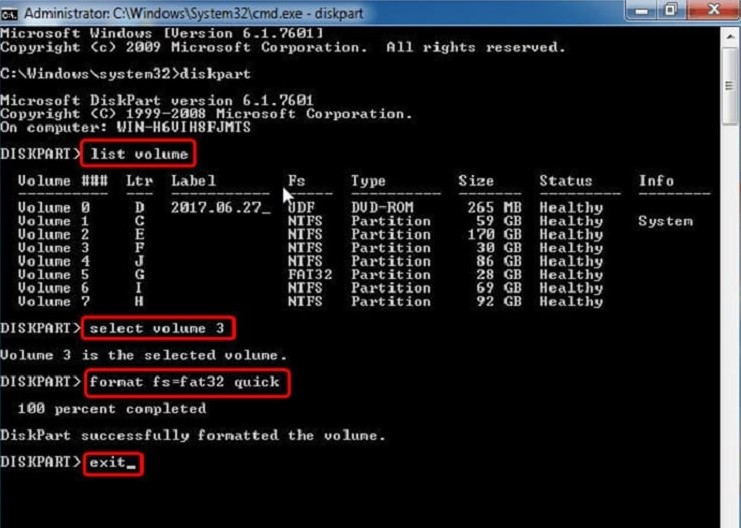
Еще может помочь установка новой буквы диска. Иногда проблема заключается в том, что диску не назначена буква в диспетчере (или она уже зарезервирована за другим накопителем) и из-за этого система не знает, куда обращаться. Исправить сбой легко через «Управление дисками». Стоит смотреть на состояние HDD с ошибкой и сменить букву или перераспределить не использованную память. Плюс в системе есть инструмент «Устранение неисправностей», который может помочь.
В целом это все основные тактики борьбы с ошибкой с кодом 0x80070571 и сообщением «Структура диска повреждена. Чтение невозможно». Мы выполнили все необходимые меры по восстановлению работоспособности диска. Если этого не случилось, может быть проблема в более сложных аппаратных поломках. Их уже можно исправить только через специализированный софт.
Источник: gamesqa.ru
Структура диска повреждена. Чтение невозможно
Ошибка, когда структура диска повреждена, он не читается и нет к нему доступа, так как расположение недоступно, может возникнуть из-за поврежденных секторов или, если структура MFT накопителя повреждена. В большинстве случаев, данная проблема появляется на переносных USB-флешках, дисках SSD, SD-картах.
Важным моментом является тот факт, что пользователь подключил USB-флешку к компьютеру или ноутбуку, и при безопасном извлечении, Windows скажет, что невозможно извлечь, так как она занята другим процессом. Далее пользователь решает вручную достать флешку, что и приводит к повреждению.
В данной инструкции разберем, что делать и как исправить ошибку, когда «Расположение недоступно и нет доступа к локальному диску: Структура диска повреждена. Чтение невозможно» на USB-флешке, SD-карте памяти, HDD или SSD диске в Windows 11/10.

Исправить, когда расположение недоступно и нет доступа к диску
Прежде чем приступить к радикальным способам решения, проделайте ниже легкие рекомендации:
- Подключите в другой USB-порт. Если вы подключали в синий порт (USB 3.0), то попробуйте в черный (USB 2.0), так как некоторые SD карты, флешки или диски не могут корректно работать с 3.0 портом, в частности это касается планшетов на windows.
- Если вы используете ПК и подключили накопитель спереди, то попробуйте подключить в задние USB-порты, или наоборот.
- Выключите компьютера или ноутбука и извлеките всё с USB-портов (принтер, сканер, флешки), и включите заново. После загрузки на рабочий стол, вставьте флешку обратно и посмотрите, устранена ли ошибка.
1. Проверка накопителя CHKDSK
Если внешний диск недоступен, и отображается как RAW, то это значит отсутствие файловой системы из-за её повреждения. Запустим встроенный инструмент CHKDSK, который исправит структуру на диске или флешке. Для этого, запустите командную строку от имени администратора и введите ниже команду:
- chkdsk L: /f /r /x
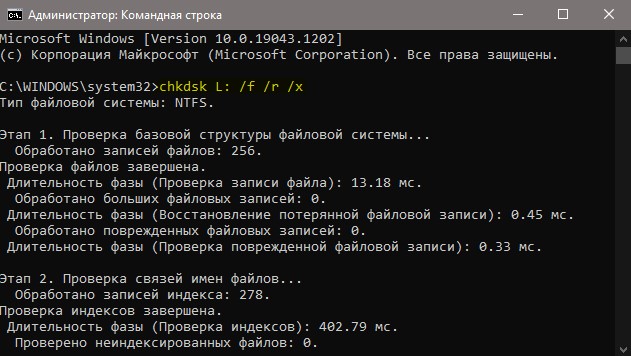
Где L: это буква подключаемой локальной флешки или диска. Замените её на свою. Процесс может быть очень длительным в зависимости от объема.
2. Переустановите внешний накопитель
Удаление драйвера внешнего диска и повторная установка может решить проблему, когда расположение недоступно и нет доступа к диску. Для этого:
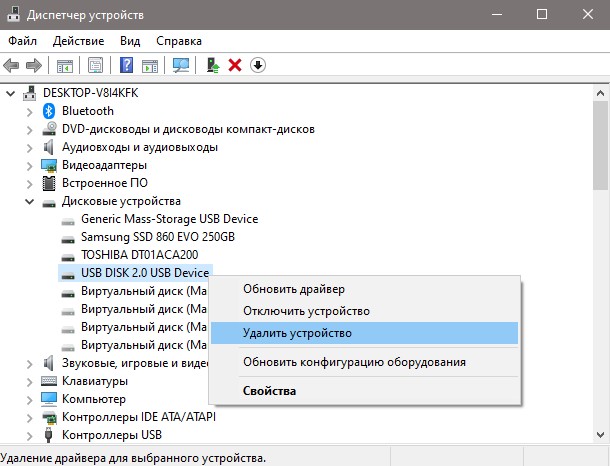
- Нажмите Win+X и выберите «Диспетчер устройств».
- Разверните пункт «Дисковые устройства».
- Нажмите правой кнопкой мыши по накопителю и «Удалить устройство».
- Далее нажмите сверху на вкладку «Действие» и «Обновить конфигурацию оборудования».
- Перезагрузите windows и проверьте, устранена ли ошибка.
3. Назначить букву накопителю
Если при подключении появляется ошибка, что структура повреждена, чтение невозможно, нет доступа к расположению диска, и при этом нет буквы в проводнике, то нужно назначить её.
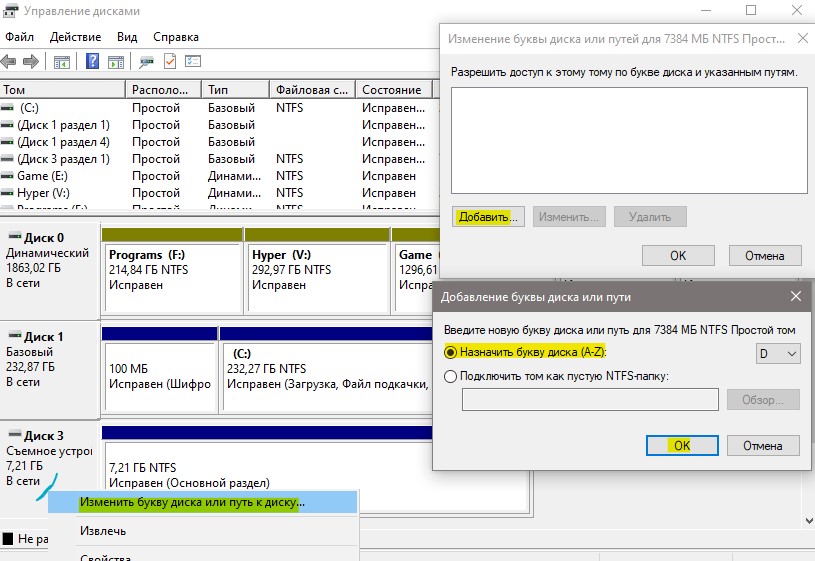
- Нажмите Win+X и выберите «Управление дисками»
- Нажмите правой кнопкой по внешнему Диску, который выдает ошибку
- Выберите из меню «Изменить букву диска или путь к дичку»
- В новом окне нажмите на «Добавить»
- Выберите «Назначить букву диска (A-Z)»
- Нажмите OK.
4. Форматирование накопителя
Если вам не сильно нужны данные на флешке или другом внешнем диске, то форматирование может помочь устранить проблему с поврежденной структурой. Если диск отображается в проводнике, то нажмите по нему правой кнопкой мыши и выберите «Форматировать».
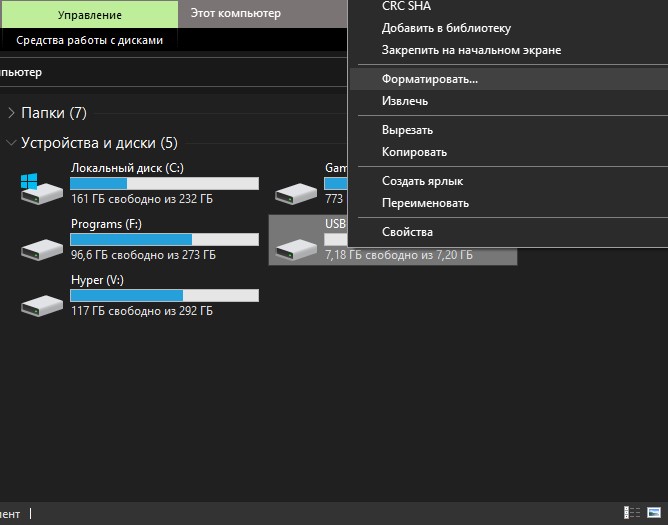
Смотрите еще:
- Ошибка в данных CRC диска, флешки, SD карты
- На флешке не видны файлы и папки Windows 10
- Компьютер не видит флешку через USB в Windows 10
- Как снять защиту от записи с USB флешки и карт памяти
- BIOS видит SSD диск, но не загружается с него — Что делать?
Источник: mywebpc.ru
Ошибка 0х80070571 структура диска повреждена чтение невозможно
. Как восстановить данные с диска, если исправить ошибку невозможно. К жесткому диску, карте памяти или USB флешке нет доступа? При обращении к диску вы получаете ошибку? Читайте как исправить ошибку: «Структура диска повреждена. Чтение невозможно».

- Отключите и подключите устройство повторно
- Переустановите драйвер устройства
- Запустите CHKDSK (проверку диска)
- Проверка диска если Windows не загружается
- Проверка с использованием Менеджера дисков
- Восстановление данных с поврежденного диска
Вы можете столкнуться с нежеланием Windows предоставлять доступ жесткому диску. Система может зависать во время обращения Проводника к устройству или просто завершать работу программы Проводник. Эти симптомы говорят о том, что устройство хранения информации повреждено и требует замены, либо на устройстве повреждена важная системная информация, например, MFT или таблица разделов.
Зачастую такие ошибки появляются на таких съемных медиа носителях как карты памяти и USB флешки, однако вы можете столкнуться с этой ошибкой на магнитном жестком или SSD диске. Давайте рассмотрим, что делать для преодоления проблемы и восстановления данных с недоступного устройства.
При наличии какой-либо проблемы связанной с утерей информации необходимо определиться с работоспособностью устройства. Если устройство окончательно сломано, то исправить его и вернуть данные с помощью программного обеспечения не получится. Но не спешите делать выводы до проведения комплексного тестирования и диагностики диска.
Что случилось?
Итак, вот вы решили посмотреть фото, которые вам скинули на флешку. Вставили накопитель в порт и ждете, пока система с ним синхронизируется. Но вместо этого вы видите на экране: «Структура диска повреждена. Чтение невозможно». Флешка точно была рабочей и вы об этом знаете, а значит либо вам её сломали, либо произошли какие-то изменения в системе.
То же самое может коснуться и одного из дисков на ПК. Если вы хотите перейти на ЖД, а он вам показывает такое сообщение, не стоит впадать в панику. Это пока что не беда и справиться с ней вполне реально.
Как восстановить поврежденный файл?
Для решения проблемы нужно перезагрузить компьютер, отсоединить накопитель и снова подключить его, после чего осуществить проверку флешки.
Не забудьте несколько раз подтвердить свое желание отформатировать флешку. Вы увидите предупреждение о том, что эта процедура удалит все данные, которое хранятся на носителе, но уверенно нажимайте ОК. После форматирования закрывает соответствующее окно.
Хотя сразу после форматирования вы не сможете увидеть нужные папки, они продолжают храниться на флешке, их просто надо «вытащить». Для этого надо использовать одну их программ, предназначенных для восстановления информации. Один из оптимальных вариантов – EasyRecovery Professional.
Восстановление поврежденных файлов
После установки и запуска программы надо выбрать в основном меню пункт Восстановление данных. После этого выбираем опцию Восстановление данных после форматирования либо FormatRecovery.
Программа выполнит сканирование системы, после которого надо нажать ОК.
Затем появится окно, в котором следует выбрать отформатированный раздел, а также предыдущую систему файлов, после чего нажать Далее.
Далее будет произведено сканирование файловой системы, после которого надо выбрать те данные, которые необходимо восстановить. Выбираем папку, в которую нужно сохранить эти файлы и ждем, пока данные скопируются.
Вы увидите окно, в котором надо подтвердить Сохранение восстановления. После этого можно закрывать программу и пользоваться теми файлами и папками, которые были восстановлены.
Компьютерная система — вещь непростая. С ней трудно совладать, особенно если не имеешь базовых знаний. Когда не понимаешь, какие компоненты за что отвечают, для чего нужно использовать тот или иной драйвер, как в целом работает ПК. Проблемы возникают и при работе с ним. Мы часто сталкиваемся с ошибками и неполадками, которые препятствуют нашей дальнейшей работе.
И вот, в один «прекрасный» день вы увидели на экране своего монитора: «Структура диска повреждена. Чтение невозможно». Что делать в этом случае знают не все. И даже те, кто уже сталкивался с подобной проблемой, могут попасть впросак, обнаружив новую причину неполадки. Главное — помните, сразу ни в коем случае не соглашайтесь на форматирование.
Иначе вы потеряете все личные файлы.
Почему?
О симптомах этой проблемы говорить бессмысленно. И так понятно, что главным индикатором является появление на экране уведомления «Структура диска повреждена. Чтение невозможно». Что делать мы поговорим чуть позже. Сначала попробуем разобраться в причинах.
Чаще всего неполадка вызвана тем, что на диске или флешке нарушилась целостность файловой системы или структура разделов. Эта «болезнь» не появляется из ниоткуда. Обычно она связана с рядом факторов. Все их выделить трудно, поскольку с развитием технологий развиваются и неполадки. Но основные и наиболее распространенные:
- проблемы с напряжением сети;
- аварийное прерывание работы ПК;
- вирусные программы;
- программный сбой;
- «старение» накопителя;
- небезопасное извлечение флеш-накопителя;
- поломка устройства на физическом уровне.
Теперь, когда мы знаем причины, по которым система пишет: «Структура диска повреждена. Чтение невозможно». Рассмотрим решение отдельно для винчестера и флешки.
Ошибка 0х80070571 структура диска повреждена чтение невозможно
Читайте, как исправить ошибку: «Структура диска повреждена. Чтение невозможно», а также о причинах её возникновения
. Как восстановить данные с диска, если исправить ошибку невозможно. К жесткому диску, карте памяти или USB флешке нет доступа? При обращении к диску вы получаете ошибку? Читайте как исправить ошибку: «Структура диска повреждена. Чтение невозможно».
Способы решения проблемы:
Вы можете столкнуться с нежеланием Windows предоставлять доступ жесткому диску. Система может зависать во время обращения Проводника к устройству или просто завершать работу программы Проводник. Эти симптомы говорят о том, что устройство хранения информации повреждено и требует замены, либо на устройстве повреждена важная системная информация, например, MFT или таблица разделов.
Зачастую такие ошибки появляются на таких съемных медиа носителях как карты памяти и USB флешки, однако вы можете столкнуться с этой ошибкой на магнитном жестком или SSD диске. Давайте рассмотрим, что делать для преодоления проблемы и восстановления данных с недоступного устройства.
При наличии какой-либо проблемы связанной с утерей информации необходимо определиться с работоспособностью устройства. Если устройство окончательно сломано, то исправить его и вернуть данные с помощью программного обеспечения не получится. Но не спешите делать выводы до проведения комплексного тестирования и диагностики диска.
Проверка ЖД
Итак, если вы решили просмотреть файлы на жестком диске, но получили отказ доступа к ним. Тогда стоит внимательно проверить несколько способов исправления этой ошибки. Самая банальная – это перезагрузка компьютера. К сожалению, в повседневном пользовании мы часто сталкиваемся с подобными проблемами. Но к счастью, многие из них можно решить простой перезагрузкой системы.
Бывает так, что пользователь редко выключает ПК, часто переводит его в спящий режим, из-за чего система может не справляться и «уставать». Поэтому, перезагружать компьютер нужно регулярно, чтобы он получал необходимые обновления и восстанавливал работу.
Если ничего не произошло после такого метода, попробуйте добраться до корпуса и жесткого диска. Для этого отключите компьютер от питания, откройте крышку корпуса и найдите там ЖД. Присмотритесь к кабелям, которыми он подключен к материнской плате, возможно, увидите какие-то видимые неполадки, повреждения. Может из-за перепадов напряжения один из кабелей сгорел, поэтому лучше сразу это проверить, чтобы не копаться в самой системе.
Источник: routerbit.ru